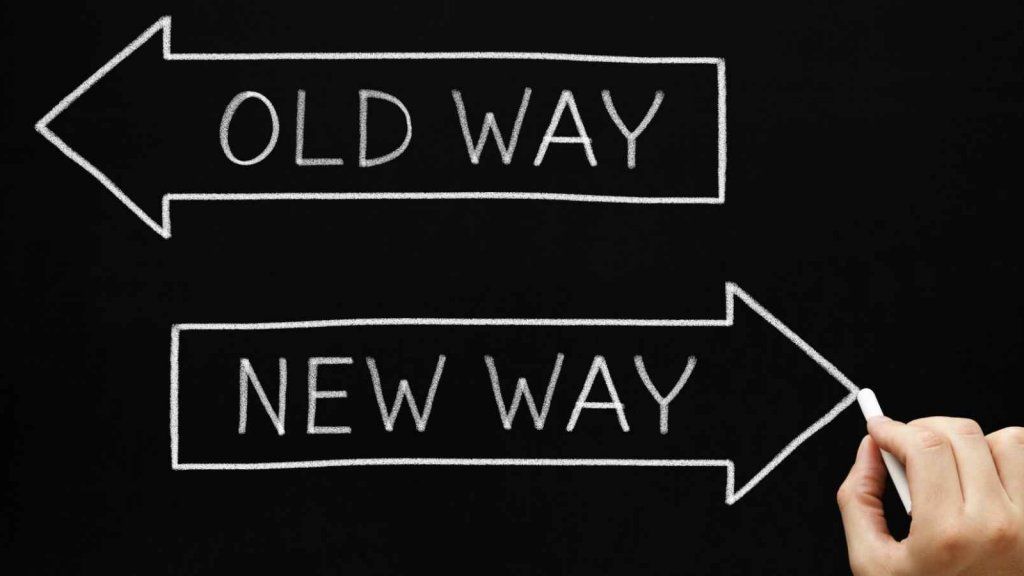ఐఫోన్ నిజంగా ఉత్పాదకంగా ఉండటానికి నమ్మశక్యం కాని సాధనం. మనకు ముఖ్యమైన వ్యక్తులతో కనెక్ట్ అవ్వడానికి ఇది అనుమతించడమే కాదు, పర్యావరణ వ్యవస్థ iOS లో అనువర్తనాలు అందుబాటులో ఉన్నాయి దాదాపు ప్రతి ఉత్పాదకత సమస్యకు పరిష్కారం ఉంది.
వాస్తవానికి, ఒక మిలియన్ అనువర్తనాలకు ప్రాప్యత కలిగి ఉండటం అంటే మనలో చాలా మందికి మా ఫోన్లలో చాలా ఎక్కువ ఉన్నాయి మరియు వాటిని క్రమబద్ధంగా ఉంచడం కష్టం. కృతజ్ఞతగా, మీ అనువర్తనాలను నిర్వహించడానికి మీరు చేయగలిగే కొన్ని సాధారణ విషయాలు ఉన్నాయి మీ ఐఫోన్తో మరింత ఉత్పాదకంగా ఉండండి.
మీ ఐఫోన్లో అనువర్తనాలను చక్కగా నిర్వహించడానికి మీకు సహాయపడే ఐదు చిట్కాలు ఇక్కడ ఉన్నాయి:
1. మీ హోమ్ స్క్రీన్ను శుభ్రపరచండి
మీ ఐఫోన్లోని మొదటి స్క్రీన్ బహుశా మీ జీవితంలో అత్యంత విలువైన డిజిటల్ రియల్ ఎస్టేట్. మానసికంగా, మీ హోమ్ స్క్రీన్ను సెటప్ చేయాలి, తద్వారా ప్రతిదీ కనుగొనడం సులభం, కానీ మీరు చూసే ప్రతిసారీ మిమ్మల్ని నొక్కిచెప్పని విధంగా ఇది నిర్వహించబడుతుంది. దీనికి ఒక మార్గం ఏమిటంటే, ఆ మొదటి పేజీని అస్తవ్యస్తంగా తక్కువ అనువర్తనాలు కలిగి ఉండటం.
దానిపై మీరు ప్రతిరోజూ ఉపయోగించే అనువర్తనాలు మాత్రమే ఉండాలి. మైన్లో కొన్ని అనువర్తనాలు మరియు కొన్ని విడ్జెట్ సేకరణలు ఉన్నాయి (ఒక నిమిషంలో ఎక్కువ). నేను ప్రత్యేకంగా మొదటి పేజీలో ఫోల్డర్లను ఉపయోగించను, ఎందుకంటే ఇది నా ఐఫోన్ను అన్లాక్ చేసిన ప్రతిసారీ నేను కోరుకోని లేదా అవసరం లేని సంక్లిష్టత పొరను జతచేస్తుంది.
నా నియమం ఇది. నేను ప్రతిరోజూ అనువర్తనాలను ఉపయోగిస్తే మాత్రమే నా హోమ్ స్క్రీన్లో ఉంచుతాను. నేను క్రమం తప్పకుండా ఉపయోగించే ఏదైనా, ప్రతి వారం చెప్పండి, రెండవ తెరపై ఉంది. నేను దాని కంటే తక్కువ తరచుగా ఉపయోగిస్తే, అది అనువర్తన లైబ్రరీలో వెళుతుంది. నేను కొన్ని ఫోల్డర్లను ఉపయోగిస్తాను, కాని మొదట అన్ని ఫోల్డర్లను వదిలించుకోవాలని నేను మీకు బాగా సిఫార్సు చేస్తున్నాను, ఆపై మీరు నిజంగా అందుబాటులో ఉండాలనుకుంటున్న దాని గురించి మీకు మంచి అనుభూతి వచ్చిన తర్వాత మాత్రమే అనువర్తనాలను జాగ్రత్తగా జోడించండి.
అల్లీ లాఫోర్స్ ఎవరిని వివాహం చేసుకున్నారు
ఇది దారితీస్తుంది:
2. మిగతావన్నీ అనువర్తన లైబ్రరీకి పంపండి
మీరు క్రమబద్ధంగా ఉండటానికి సహాయపడే iOS 14 లక్షణాలలో ఒకటి అనువర్తన లైబ్రరీ. అప్రమేయంగా, ప్రతి అనువర్తనం అనువర్తన లైబ్రరీలో కనిపిస్తుంది. అంటే మీరు వాటిని మీ హోమ్ స్క్రీన్ నుండి తీసివేయవచ్చు కాని వాటిని మీ పరికరంలో కలిగి ఉండవచ్చు. అప్పుడు, మీకు అవి అవసరమైతే, మీ స్క్రీన్లన్నింటినీ అనువర్తన లైబ్రరీకి స్వైప్ చేయడం ద్వారా మీరు వాటిని ఇప్పటికీ యాక్సెస్ చేయవచ్చు.
అనువర్తన లైబ్రరీకి అనువర్తనాన్ని పంపడానికి, దానిపై ఎక్కువసేపు నొక్కి, ఆపై మైనస్ చిహ్నాన్ని నొక్కండి, ఇది మెనుని తెస్తుంది. 'అనువర్తనాన్ని తీసివేయి' ఎంచుకోవడం మీకు ఎంపికలను ఇస్తుంది. మీరు అనువర్తనాన్ని తొలగించవచ్చు లేదా 'హోమ్ స్క్రీన్ నుండి తీసివేయి' ఎంచుకోండి, అది అనువర్తన లైబ్రరీకి పంపుతుంది.
ప్రో చిట్కా: యాప్ లైబ్రరీ ఆపిల్ ఎంచుకునే వర్గాలలో అనువర్తనాలను స్వయంచాలకంగా నిర్వహించే విధానాన్ని నేను ఇష్టపడను. బదులుగా, మీరు లైబ్రరీ ఎగువన ఉన్న శోధన పట్టీలో నొక్కితే, అది మీ పరికరంలోని అనువర్తనాల అక్షర జాబితాను మీకు చూపుతుంది - ఇది నేను వెతుకుతున్న దాన్ని పొందడానికి చాలా వేగంగా మార్గం, బదులుగా నా బ్యాంకింగ్ అనువర్తనం కోసం ఆపిల్ ఏ సమూహాన్ని ఎంచుకుందో to హించడానికి ప్రయత్నిస్తోంది.
3. శోధన ఉపయోగించండి
మీకు అప్పుడప్పుడు అవసరమైన అనువర్తనాలను ఉంచడానికి అనువర్తన లైబ్రరీ ఉపయోగకరమైన ప్రదేశం అయితే, ఇది ఎల్లప్పుడూ అనువర్తనాలను కనుగొనడానికి ఉత్తమమైన సాధనం కాదు. బదులుగా, స్క్రీన్ పై నుండి క్రిందికి లాగడం మరియు మీరు వెతుకుతున్నదాన్ని శోధన పట్టీలో టైప్ చేయడం సాధారణంగా వేగంగా ఉంటుంది. మీరు టైప్ చేయడానికి ముందే సిరి ఇక్కడ అనువర్తనాలను కూడా సూచిస్తుంది, మరియు నేను కోరుకున్నదాన్ని ating హించి, నాకు ఎక్కువ సమయం ఆదా చేసే మంచి పని ఇది చేస్తుందని నేను కనుగొన్నాను.
4. విడ్జెట్లను వాడండి
IOS 14 తో మీ ఐఫోన్లోని సమాచారాన్ని నిర్వహించడానికి ఉత్తమమైన మార్గాలలో ఒకటి వచ్చింది - విడ్జెట్లు . తీవ్రంగా, అవి రెండు పనులు చేయడంలో చాలా ఉపయోగకరంగా ఉంటాయి - మీ హోమ్ స్క్రీన్లో అనువర్తనాల సంఖ్యను తొలగించడం, కానీ మీరు అనువర్తనాన్ని లోడ్ చేయకుండా మీకు అవసరమైన సమాచారాన్ని కూడా మీకు అందిస్తాయి.
మీరు మీ హోమ్ స్క్రీన్పై బహుళ విడ్జెట్లను స్టాక్గా సమూహపరచవచ్చు కాబట్టి, చిందరవందరగా అనిపించకుండా మీరు చాలా చిన్న స్థలంలో ప్యాక్ చేయవచ్చు. వాస్తవానికి, ఇది గ్రిడ్ను విచ్ఛిన్నం చేయడంలో సహాయపడటమే కాదు - ఇది మీరు అనుకున్నదానికన్నా పెద్ద ప్రయోజనం - ఇది మీకు ఇస్తుంది మీరు ఉపయోగించే సమాచారానికి శీఘ్ర ప్రాప్యత క్రమం తప్పకుండా.
5. పేజీలను దాచండి
చాలా మందికి అనువర్తనాల పేజీలు చాలా ఎక్కువ. నేను సిఫార్సు చేస్తున్న మొదటి విషయం ఏమిటంటే, మీ పరికరంలో మీరు కలిగి ఉన్న హోమ్ స్క్రీన్ పేజీల సంఖ్యను తగ్గించండి. మీ పరికరంలో మీకు అనువర్తనాలు ఉన్నందున, అనువర్తనాల పేజీ తర్వాత మీకు పేజీ అవసరమని దీని అర్థం కాదు.
మీ అనువర్తనాలు చాలా వరకు పేజీలలో ఉండకూడదు - అవి అనువర్తన లైబ్రరీలో నివసించాలి. నేను నా ఐఫోన్ను రెండు పేజీల అనువర్తనాల్లో ఉంచడానికి ప్రయత్నిస్తాను, అయినప్పటికీ నేను సాధారణంగా పరీక్షించే ఏవైనా అనువర్తనాలను కలిగి ఉన్న మూడవ వంతు ఉంటుంది.
మీకు అన్ని సమయాలలో అవసరం లేని అనువర్తనాల పేజీలను దాచడం iOS 14 సులభం చేస్తుంది. నేను నిజంగా ఈ లక్షణాన్ని ప్రేమిస్తున్నాను. మీరు కలిసి ఉపయోగించే అనువర్తనాల సేకరణ మీ వద్ద ఉంటే, కానీ అన్ని సమయం అవసరం లేకపోతే, వాటిని కలిసి హోమ్ స్క్రీన్లో ఉంచండి, ఆపై మొత్తం పేజీని దాచండి. నేను ప్రయాణ అనువర్తనాలతో దీన్ని చేస్తాను మరియు నేను నిజంగా ప్రయాణిస్తున్నప్పుడు మాత్రమే పేజీని ప్రారంభించాను.
పేజీలను దాచడానికి, 'జిగ్లీ మోడ్'ని నమోదు చేయడానికి హోమ్ స్క్రీన్పై ఎక్కువసేపు నొక్కండి (అవును, దీనిని నిజంగా పిలుస్తారు). అప్పుడు, రేవుకు ఎగువన, పేజీ కౌంటర్ నొక్కండి. ఇది మీ అనువర్తన పేజీలలో దేనినైనా దాచడానికి లేదా ప్రారంభించడానికి మిమ్మల్ని అనుమతిస్తుంది.
బోనస్: తక్కువ అనువర్తనాలను ఉంచండి
మార్గం ద్వారా, నేను ప్రతి వారం కంటే తక్కువగా ఉపయోగించే ఏదైనా అనువర్తన లైబ్రరీలో ఉంటుందని నేను ఎలా ప్రస్తావించానో మీకు తెలుసు. ప్రతి తరచుగా, నేను జాబితాను చూస్తాను మరియు గత ఆరు నెలల్లో నేను ఏదైనా ఉపయోగించకపోతే, నేను దానిని నా ఐఫోన్ నుండి పూర్తిగా తీసివేస్తాను. దాని చుట్టూ ఉంచడం ఏమిటి. నాకు అవసరమైతే భవిష్యత్తులో నేను దీన్ని మళ్లీ డౌన్లోడ్ చేసుకోగలను.
ఖచ్చితంగా, నా ఐఫోన్లోని నిల్వ నేను ఉపయోగించే దానికంటే చాలా ఎక్కువ అనువర్తనాలను నిర్వహించగలదు, కానీ వాటిని చుట్టూ ఉంచడానికి మానసిక వ్యయం ఉంది. ఆ కారణంగానే, మీ అనువర్తనాలను క్రమబద్ధంగా ఉంచడానికి ఇది చాలా ముఖ్యమైన చిట్కా కావచ్చు - తక్కువ అనువర్తనాలను ఉంచండి.